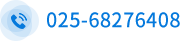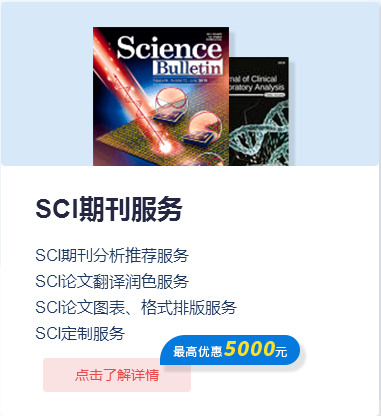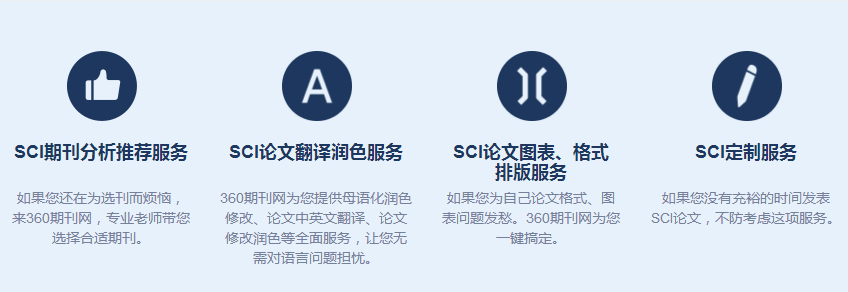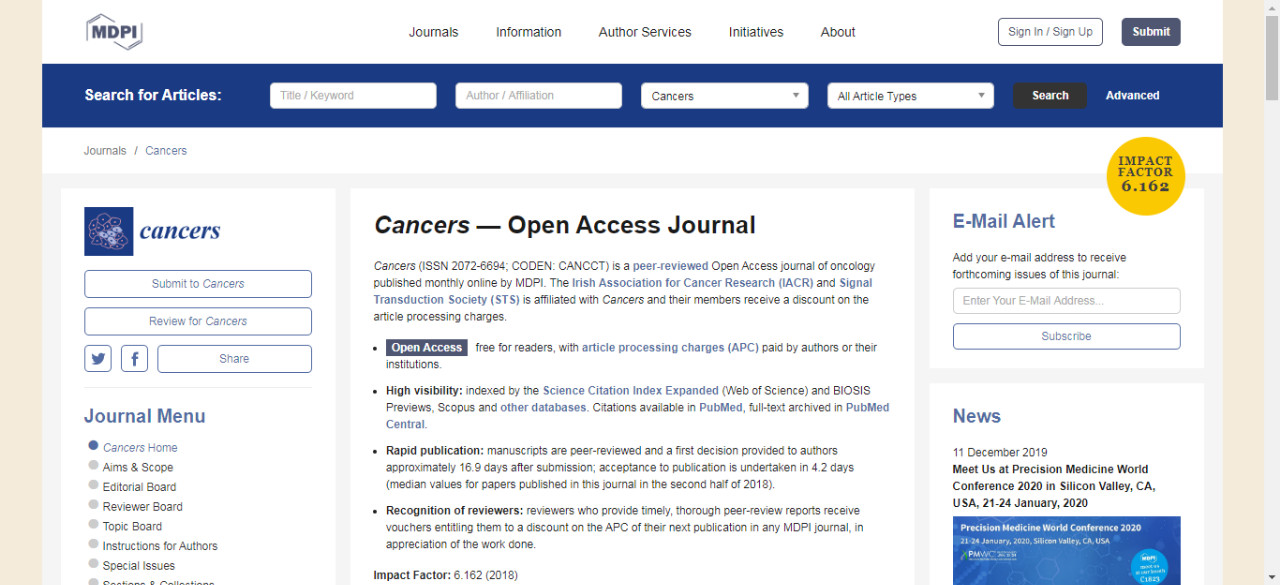在生存分析的meta中,经常会用到生存分析曲线中的数据,从文献中我们只能得到此图,别的很难的到,联系作者索要原始数据,他们基本就不回复,因此,提取生存分析曲线图中的数据是一个很重要的问题。下面小编给你介绍如何使用Engauge Digitizer软件进行数据的提取。
我们使用qq截屏,Windows自带的截屏软件也可以,要不图放大到200%或更高,这样图才能更加方便我们以后提取数据。

注意,保存的时候一定要保存生我们常用的图片的格式,如gif等,因为不常用的格式我们使用的识别软件无法打开。
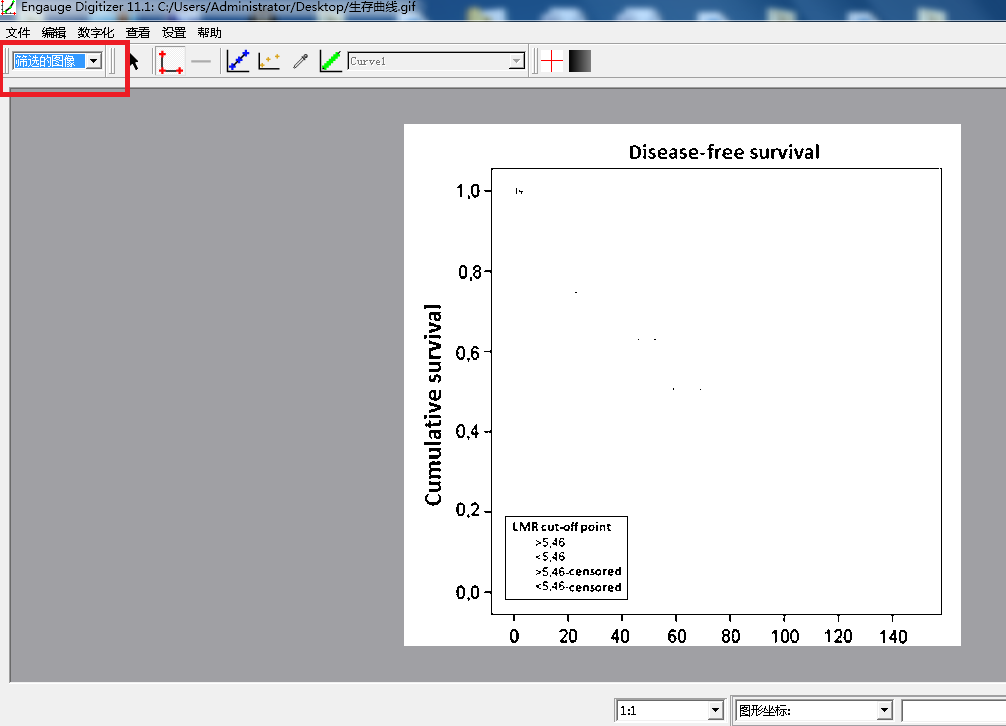
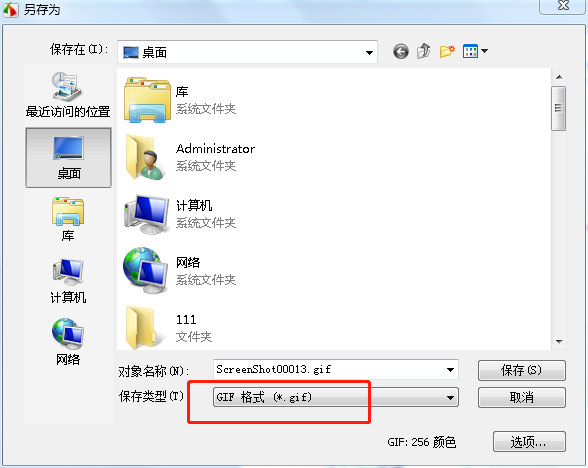
导入图片:
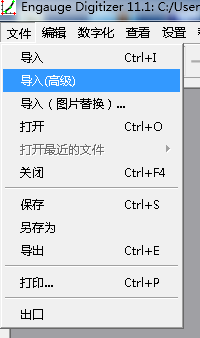
导入后是这样的,
我们要的曲线消失了,此时我们需要将红色框内的原始曲线调出来,结果如下图:

下面我开始定为三个点,这三个点需要我们用鼠标去选,由于是人为操作,在操作过程中,难免会出现一些偏差,不过这些也都是我们可以接受的。
定为原点,坐标为0,0,如图所示
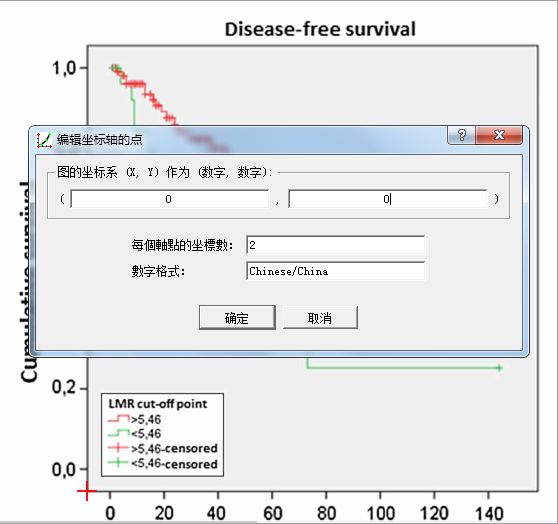
定为纵轴的上限,如下图所示
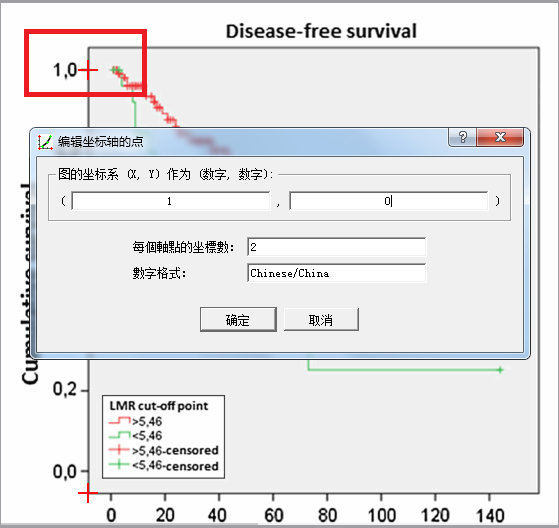
这个点可不要定为到横轴的可见的终点上,因为那个点的刻度我们不知道,要定位到有刻度的终点上,横轴的也是同样的方法
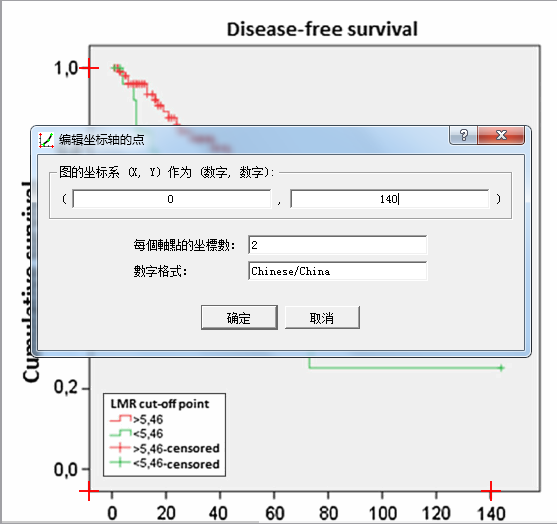
下一步演示如何去点,具体的方法是:点击红框内的绿色表图标
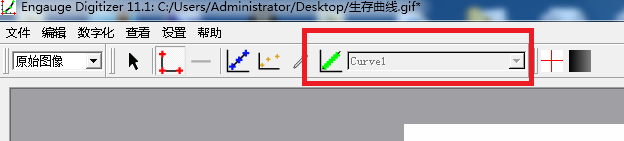
结果如图所示:
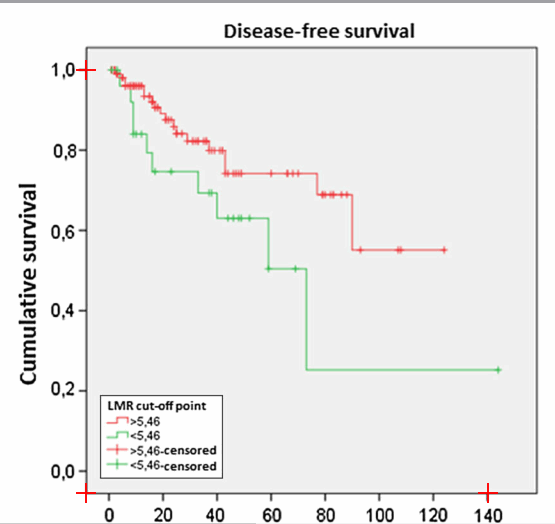
图像没有变化,是什么原因造成的呢?有两种方法可以解决。
方法一:用本软件自带的滤镜功能,此方法的有少数的调节不过来,方法如下图所示:

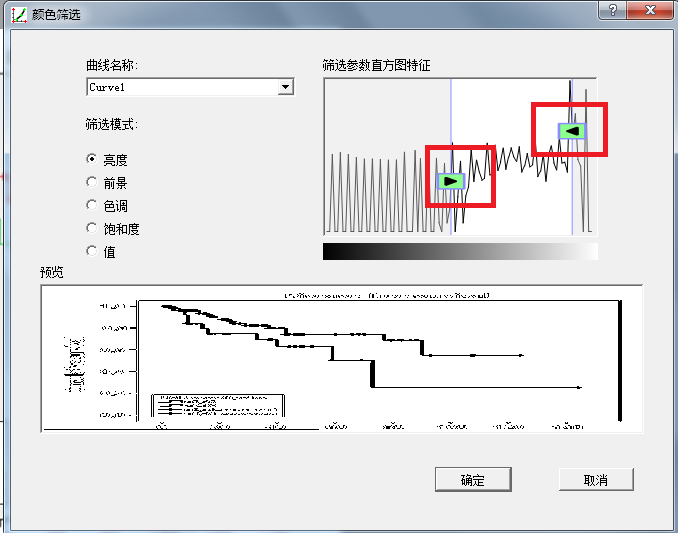
调节红框的箭头,直到图像清晰了位置,点击确定即可。
再点击一下以前的绿色图标,结果如下:
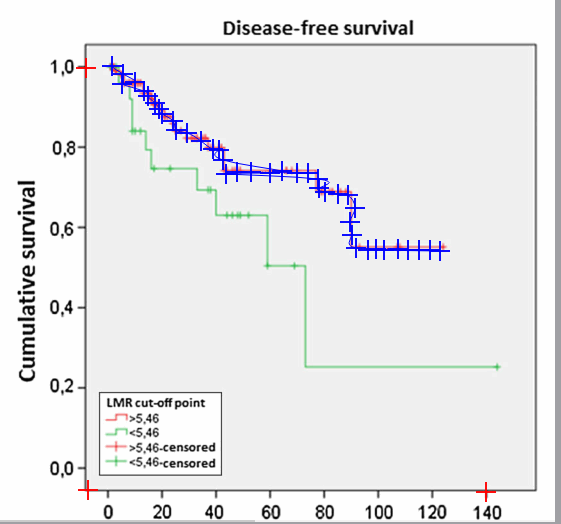
方法二:可以使用ps软件条件图像的灰度即可,软件也可以识别,如果方法一不行的话就必须使用ps。
后一步导出文件,操作如图所示:

导出文件的格式如图所示,这是统计软件中常用的格式,这个格式的软件是可以使用excel打开的。
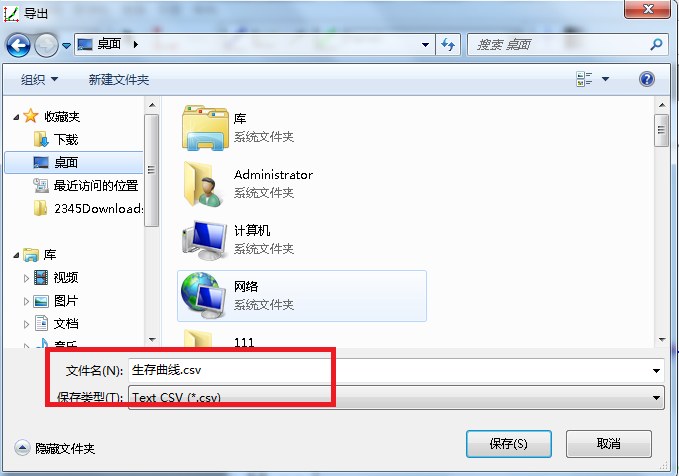
我们将导出的文件打开
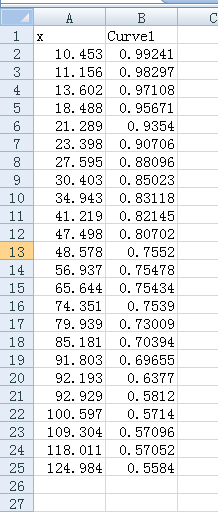
但是有时候我们还会导出这样的数据

这是因为后那部分是一根直线,但是电脑再取点的时候多少有点偏差,这时候需要人工进行修改,改为一样的大小就可以。
这种数据提取的方式不是十分精确,但是够我们做meta分析使用了,你可仿照我的思路操作一遍,其实难度不是很大。